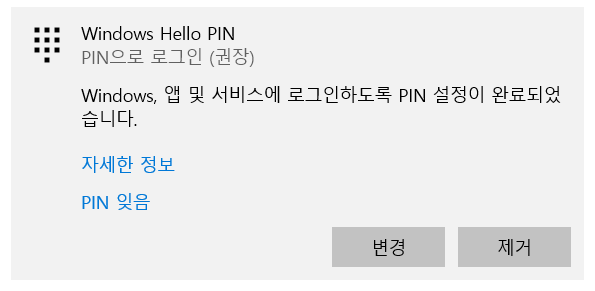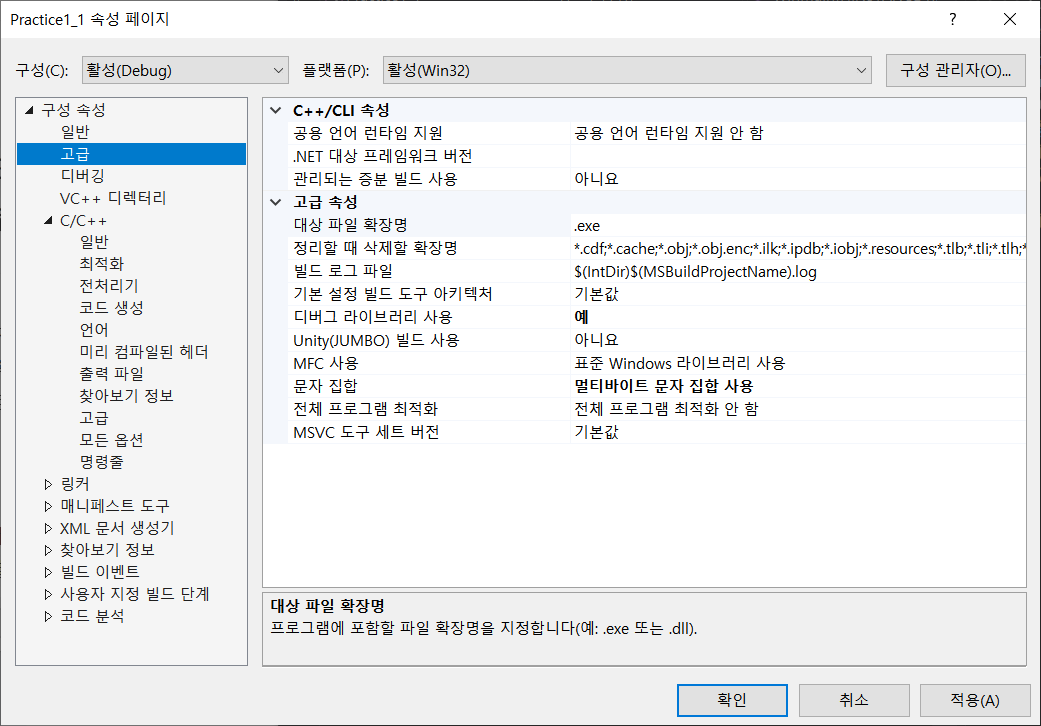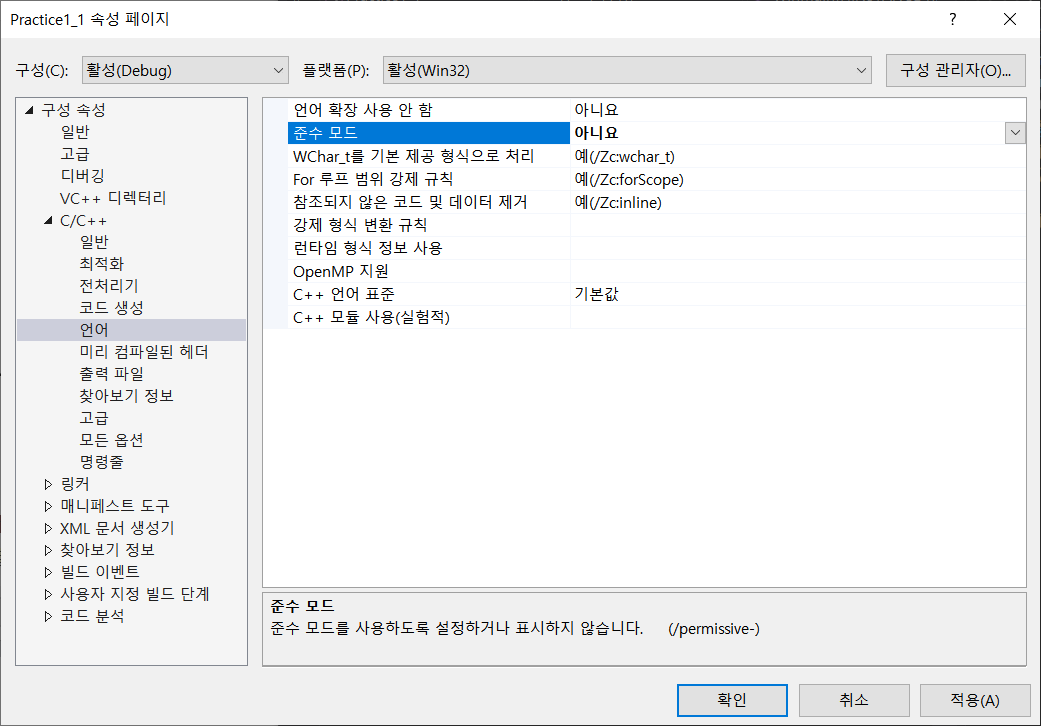- 편의 -
F1 : 커서가 위치해있는 클래스 혹은 함수에 대한 정보를 Qt Assistant 로 보여준다.
F4 : 현재 에디터에 표시중인 헤더파일과 소스파일을 오간다.
F2 : 현재 에디터에 표시중인 헤더파일과 소스 코드 파일을 오간다.
shift + F2 : 커서가 위치해 있는 멤버함수나 멤버변수의 헤더파일 선언위치와 소스파일에서 위치한 라인을 오간다.
ctrl + 1 : 좌측의 Welcome 메뉴에 대한 단축키. 초기화면 모드
ctrl + 2 : 좌측의 Edit 메뉴에 대한 단축키. 코드 편집 모드
ctrl + 3 : 좌측의 Design 메뉴에 대한 단축키. 디자인 모드
ctrl + 4 : 좌측의 Debug 메뉴에 대한 단축키. 디버그 모드
ctrl + 5 : 좌측의 Projects 메뉴에 대한 단축키. 프로젝트 모드
ctrl + 6 : 좌측의 Help 메뉴에 대한 단축키. 매뉴얼 모드
ctrl + enter : intellisense
(변수나 클래스, 함수명 일부 입력후) + tab : intellisense
- 디버그 -
shift + r : 실행
F5 : 디버깅 모드 실행
shift + F5 : 디버깅 모드 종료
'공부 > Qt' 카테고리의 다른 글
| Configuration failed 에러 (0) | 2019.10.19 |
|---|---|
| OpenCV 연동하기 (1) | 2019.10.18 |
| Qt 란? (0) | 2019.07.17 |